ಪರಿವಿಡಿ
ಆಗಾಗ್ಗೆ, ಎಕ್ಸೆಲ್ನಲ್ಲಿ ಕೆಲಸ ಮಾಡುವಾಗ, ನೀವು ವರ್ಕ್ಶೀಟ್ನಲ್ಲಿರುವ ಕೋಶಗಳ ಸಂಖ್ಯೆಯನ್ನು ಎಣಿಕೆ ಮಾಡಬೇಕಾಗುತ್ತದೆ. ಇವುಗಳು ಖಾಲಿ ಅಥವಾ ಸಂಖ್ಯಾ ಮೌಲ್ಯಗಳನ್ನು ಹೊಂದಿರುವ ಕೋಶಗಳಾಗಿರಬಹುದು ಮತ್ತು ಕೆಲವು ಸಂದರ್ಭಗಳಲ್ಲಿ, ಅವುಗಳ ವಿಷಯಗಳು ಕೆಲವು ಮಾನದಂಡಗಳನ್ನು ಪೂರೈಸಬೇಕು. ಈ ಟ್ಯುಟೋರಿಯಲ್ ನಲ್ಲಿ, ಡೇಟಾವನ್ನು ಎಣಿಸಲು ಎರಡು ಮುಖ್ಯ ಎಕ್ಸೆಲ್ ಕಾರ್ಯಗಳನ್ನು ನಾವು ವಿವರವಾಗಿ ನೋಡುತ್ತೇವೆ - ಪರಿಶೀಲಿಸಿ и COUNTIF, ಹಾಗೆಯೇ ಕಡಿಮೆ ಜನಪ್ರಿಯತೆಯೊಂದಿಗೆ ಪರಿಚಯ ಮಾಡಿಕೊಳ್ಳಿ - SCHETZ, COUNTBLANK и COUNTIFS.
ಪರಿಶೀಲಿಸಿ()
ಸಂಖ್ಯಾಶಾಸ್ತ್ರೀಯ ಕಾರ್ಯ ಪರಿಶೀಲಿಸಿ ಕೇವಲ ಸಂಖ್ಯಾ ಮೌಲ್ಯಗಳನ್ನು ಹೊಂದಿರುವ ಆರ್ಗ್ಯುಮೆಂಟ್ ಪಟ್ಟಿಯಲ್ಲಿರುವ ಕೋಶಗಳ ಸಂಖ್ಯೆಯನ್ನು ಎಣಿಕೆ ಮಾಡುತ್ತದೆ. ಉದಾಹರಣೆಗೆ, ಕೆಳಗಿನ ಚಿತ್ರದಲ್ಲಿ, ಸಂಪೂರ್ಣವಾಗಿ ಸಂಖ್ಯೆಗಳನ್ನು ಒಳಗೊಂಡಿರುವ ಶ್ರೇಣಿಯಲ್ಲಿನ ಕೋಶಗಳ ಸಂಖ್ಯೆಯನ್ನು ನಾವು ಎಣಿಕೆ ಮಾಡಿದ್ದೇವೆ:
ಕೆಳಗಿನ ಉದಾಹರಣೆಯಲ್ಲಿ, ಎರಡು ಶ್ರೇಣಿಯ ಕೋಶಗಳು ಪಠ್ಯವನ್ನು ಹೊಂದಿರುತ್ತವೆ. ನೀವು ನೋಡುವಂತೆ, ಕಾರ್ಯ ಪರಿಶೀಲಿಸಿ ಅವರನ್ನು ನಿರ್ಲಕ್ಷಿಸುತ್ತದೆ.
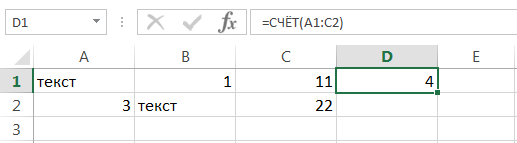
ಆದರೆ ದಿನಾಂಕ ಮತ್ತು ಸಮಯದ ಮೌಲ್ಯಗಳನ್ನು ಹೊಂದಿರುವ ಕೋಶಗಳನ್ನು ಗಣನೆಗೆ ತೆಗೆದುಕೊಳ್ಳಲಾಗುತ್ತದೆ:
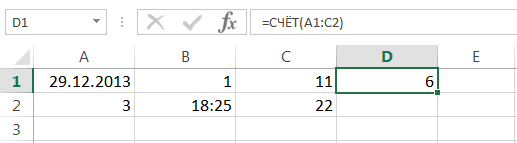
ಕಾರ್ಯ ಪರಿಶೀಲಿಸಿ ಹಲವಾರು ಅಕ್ಕಪಕ್ಕದ ವ್ಯಾಪ್ತಿಯಲ್ಲಿರುವ ಕೋಶಗಳ ಸಂಖ್ಯೆಯನ್ನು ಏಕಕಾಲದಲ್ಲಿ ಎಣಿಸಬಹುದು:
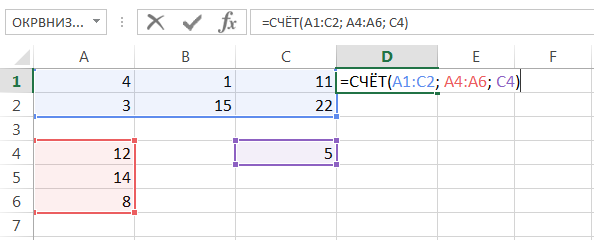
ಶ್ರೇಣಿಯಲ್ಲಿ ಖಾಲಿ-ಅಲ್ಲದ ಕೋಶಗಳ ಸಂಖ್ಯೆಯನ್ನು ನೀವು ಎಣಿಕೆ ಮಾಡಬೇಕಾದರೆ, ನೀವು ಸಂಖ್ಯಾಶಾಸ್ತ್ರೀಯ ಕಾರ್ಯವನ್ನು ಬಳಸಬಹುದು SCHETZ. ಪಠ್ಯ, ಸಂಖ್ಯಾತ್ಮಕ ಮೌಲ್ಯಗಳು, ದಿನಾಂಕ, ಸಮಯ ಮತ್ತು ಬೂಲಿಯನ್ ಮೌಲ್ಯಗಳನ್ನು ಹೊಂದಿರುವ ಕೋಶಗಳು ಸರಿ ಅಥವಾ ತಪ್ಪು ಎಂದು ಪರಿಗಣಿಸಲಾಗುತ್ತದೆ.
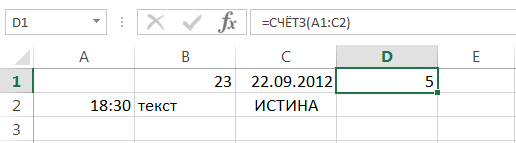
ವಿಲೋಮ ಸಮಸ್ಯೆಯನ್ನು ಪರಿಹರಿಸಿ, ಅಂದರೆ ಎಕ್ಸೆಲ್ನಲ್ಲಿ ಖಾಲಿ ಕೋಶಗಳ ಸಂಖ್ಯೆಯನ್ನು ಎಣಿಸಿ, ನೀವು ಕಾರ್ಯವನ್ನು ಬಳಸಬಹುದು COUNTBLANK:
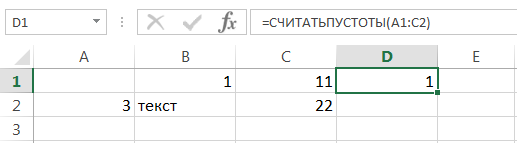
COUNTIF()
ಸಂಖ್ಯಾಶಾಸ್ತ್ರೀಯ ಕಾರ್ಯ COUNTIF ವಿವಿಧ ರೀತಿಯ ಷರತ್ತುಗಳನ್ನು ಬಳಸಿಕೊಂಡು ಎಕ್ಸೆಲ್ ವರ್ಕ್ಶೀಟ್ನ ಕೋಶಗಳನ್ನು ಎಣಿಸಲು ನಿಮಗೆ ಅನುಮತಿಸುತ್ತದೆ. ಉದಾಹರಣೆಗೆ, ಕೆಳಗಿನ ಸೂತ್ರವು ನಕಾರಾತ್ಮಕ ಮೌಲ್ಯಗಳನ್ನು ಹೊಂದಿರುವ ಕೋಶಗಳ ಸಂಖ್ಯೆಯನ್ನು ಹಿಂತಿರುಗಿಸುತ್ತದೆ:
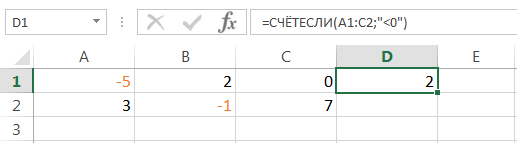
ಕೆಳಗಿನ ಸೂತ್ರವು ಸೆಲ್ A4 ನ ವಿಷಯಗಳಿಗಿಂತ ಹೆಚ್ಚಿನ ಮೌಲ್ಯವನ್ನು ಹೊಂದಿರುವ ಕೋಶಗಳ ಸಂಖ್ಯೆಯನ್ನು ಹಿಂತಿರುಗಿಸುತ್ತದೆ.
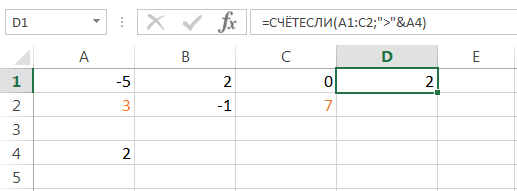
COUNTIF ಪಠ್ಯ ಮೌಲ್ಯಗಳನ್ನು ಹೊಂದಿರುವ ಕೋಶಗಳನ್ನು ಎಣಿಸಲು ನಿಮಗೆ ಅನುಮತಿಸುತ್ತದೆ. ಉದಾಹರಣೆಗೆ, ಈ ಕೆಳಗಿನ ಸೂತ್ರವು "ಪಠ್ಯ" ಎಂಬ ಪದವನ್ನು ಹೊಂದಿರುವ ಕೋಶಗಳ ಸಂಖ್ಯೆಯನ್ನು ಹಿಂತಿರುಗಿಸುತ್ತದೆ ಮತ್ತು ಇದು ಕೇಸ್ ಸೆನ್ಸಿಟಿವ್ ಆಗಿದೆ.
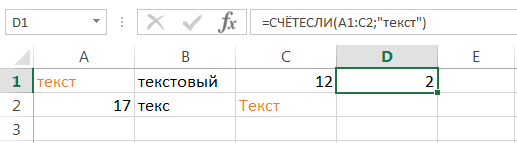
ಬೂಲಿಯನ್ ಕಾರ್ಯ ಸ್ಥಿತಿ COUNTIF ವೈಲ್ಡ್ಕಾರ್ಡ್ಗಳನ್ನು ಒಳಗೊಂಡಿರಬಹುದು: * (ನಕ್ಷತ್ರ ಚಿಹ್ನೆ) ಮತ್ತು ? (ಪ್ರಶ್ನಾರ್ಥಕ ಚಿನ್ಹೆ). ನಕ್ಷತ್ರ ಚಿಹ್ನೆಯು ಯಾವುದೇ ಸಂಖ್ಯೆಯ ಅನಿಯಂತ್ರಿತ ಅಕ್ಷರಗಳನ್ನು ಸೂಚಿಸುತ್ತದೆ, ಆದರೆ ಪ್ರಶ್ನಾರ್ಥಕ ಚಿಹ್ನೆಯು ಒಂದು ಅನಿಯಂತ್ರಿತ ಅಕ್ಷರವನ್ನು ಸೂಚಿಸುತ್ತದೆ.
ಉದಾಹರಣೆಗೆ, ಅಕ್ಷರದೊಂದಿಗೆ ಪ್ರಾರಂಭವಾಗುವ ಪಠ್ಯವನ್ನು ಹೊಂದಿರುವ ಕೋಶಗಳ ಸಂಖ್ಯೆಯನ್ನು ಎಣಿಸಲು Н (ಕೇಸ್ ಸೆನ್ಸಿಟಿವ್), ನೀವು ಈ ಕೆಳಗಿನ ಸೂತ್ರವನ್ನು ಬಳಸಬಹುದು:
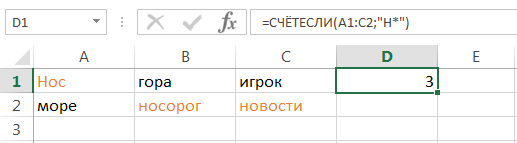
ನಿಖರವಾಗಿ ನಾಲ್ಕು ಅಕ್ಷರಗಳನ್ನು ಹೊಂದಿರುವ ಕೋಶಗಳ ಸಂಖ್ಯೆಯನ್ನು ನೀವು ಎಣಿಕೆ ಮಾಡಬೇಕಾದರೆ, ಈ ಸೂತ್ರವನ್ನು ಬಳಸಿ:
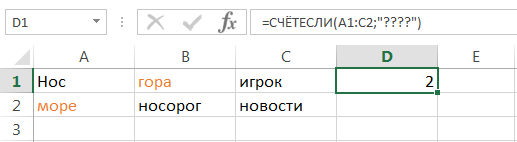
ಕಾರ್ಯ COUNTIF ನೀವು ಸಹ ಸೂತ್ರಗಳನ್ನು ಷರತ್ತಾಗಿ ಬಳಸಲು ಅನುಮತಿಸುತ್ತದೆ. ಉದಾಹರಣೆಗೆ, ಸರಾಸರಿಗಿಂತ ಹೆಚ್ಚಿನ ಮೌಲ್ಯಗಳನ್ನು ಹೊಂದಿರುವ ಕೋಶಗಳ ಸಂಖ್ಯೆಯನ್ನು ಎಣಿಸಲು, ನೀವು ಈ ಕೆಳಗಿನ ಸೂತ್ರವನ್ನು ಬಳಸಬಹುದು:
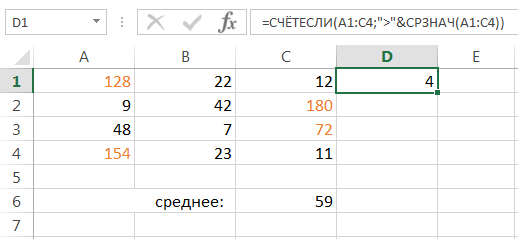
ನಿಮಗೆ ಒಂದು ಷರತ್ತು ಸಾಕಾಗದಿದ್ದರೆ, ನೀವು ಯಾವಾಗಲೂ ಸಂಖ್ಯಾಶಾಸ್ತ್ರೀಯ ಕಾರ್ಯವನ್ನು ಬಳಸಬಹುದು COUNTIFS. ಎರಡು ಅಥವಾ ಹೆಚ್ಚಿನ ಷರತ್ತುಗಳನ್ನು ಏಕಕಾಲದಲ್ಲಿ ಪೂರೈಸುವ ಎಕ್ಸೆಲ್ನಲ್ಲಿ ಕೋಶಗಳನ್ನು ಎಣಿಸಲು ಈ ಕಾರ್ಯವು ನಿಮಗೆ ಅನುಮತಿಸುತ್ತದೆ.
ಉದಾಹರಣೆಗೆ, ಈ ಕೆಳಗಿನ ಸೂತ್ರವು ಶೂನ್ಯಕ್ಕಿಂತ ಹೆಚ್ಚಿನ ಆದರೆ 50 ಕ್ಕಿಂತ ಕಡಿಮೆ ಮೌಲ್ಯಗಳನ್ನು ಹೊಂದಿರುವ ಕೋಶಗಳನ್ನು ಎಣಿಕೆ ಮಾಡುತ್ತದೆ:
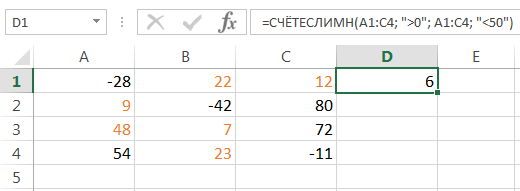
ಕಾರ್ಯ COUNTIFS ಸ್ಥಿತಿಯನ್ನು ಬಳಸಿಕೊಂಡು ಜೀವಕೋಶಗಳನ್ನು ಎಣಿಸಲು ಅನುಮತಿಸುತ್ತದೆ И. ನೀವು ಪರಿಸ್ಥಿತಿಯೊಂದಿಗೆ ಪ್ರಮಾಣವನ್ನು ಲೆಕ್ಕ ಹಾಕಲು ಬಯಸಿದರೆ OR, ನೀವು ಹಲವಾರು ಕಾರ್ಯಗಳನ್ನು ಬಳಸಬೇಕಾಗುತ್ತದೆ COUNTIF. ಉದಾಹರಣೆಗೆ, ಕೆಳಗಿನ ಸೂತ್ರವು ಅಕ್ಷರದಿಂದ ಪ್ರಾರಂಭವಾಗುವ ಕೋಶಗಳನ್ನು ಎಣಿಸುತ್ತದೆ А ಅಥವಾ ಪತ್ರದೊಂದಿಗೆ К:
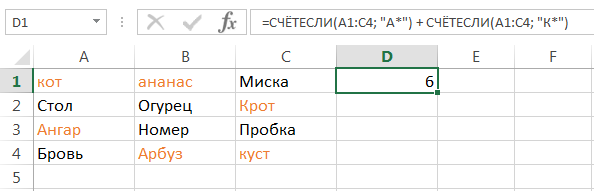
ಡೇಟಾವನ್ನು ಎಣಿಸಲು ಎಕ್ಸೆಲ್ ಕಾರ್ಯಗಳು ತುಂಬಾ ಉಪಯುಕ್ತವಾಗಿವೆ ಮತ್ತು ಯಾವುದೇ ಪರಿಸ್ಥಿತಿಯಲ್ಲಿ ಸೂಕ್ತವಾಗಿ ಬರಬಹುದು. ಈ ಪಾಠವು ನಿಮಗಾಗಿ ಕಾರ್ಯಗಳ ಎಲ್ಲಾ ರಹಸ್ಯಗಳನ್ನು ಬಹಿರಂಗಪಡಿಸಿದೆ ಎಂದು ನಾನು ಭಾವಿಸುತ್ತೇನೆ. ಪರಿಶೀಲಿಸಿ и COUNTIF, ಹಾಗೆಯೇ ಅವರ ಹತ್ತಿರದ ಸಹವರ್ತಿಗಳು - SCHETZ, COUNTBLANK и COUNTIFS. ಹೆಚ್ಚಾಗಿ ನಮ್ಮ ಬಳಿಗೆ ಹಿಂತಿರುಗಿ. ನಿಮಗೆ ಎಲ್ಲಾ ಶುಭಾಶಯಗಳು ಮತ್ತು ಎಕ್ಸೆಲ್ ಕಲಿಕೆಯಲ್ಲಿ ಯಶಸ್ಸು.










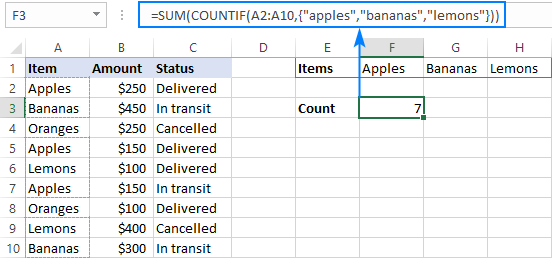
šta je ovo!